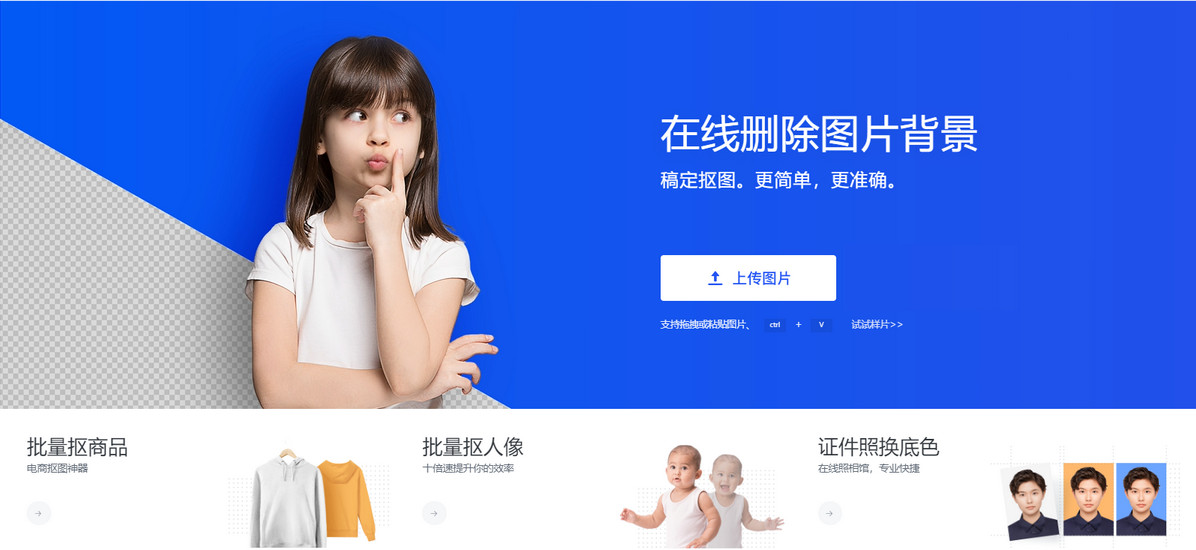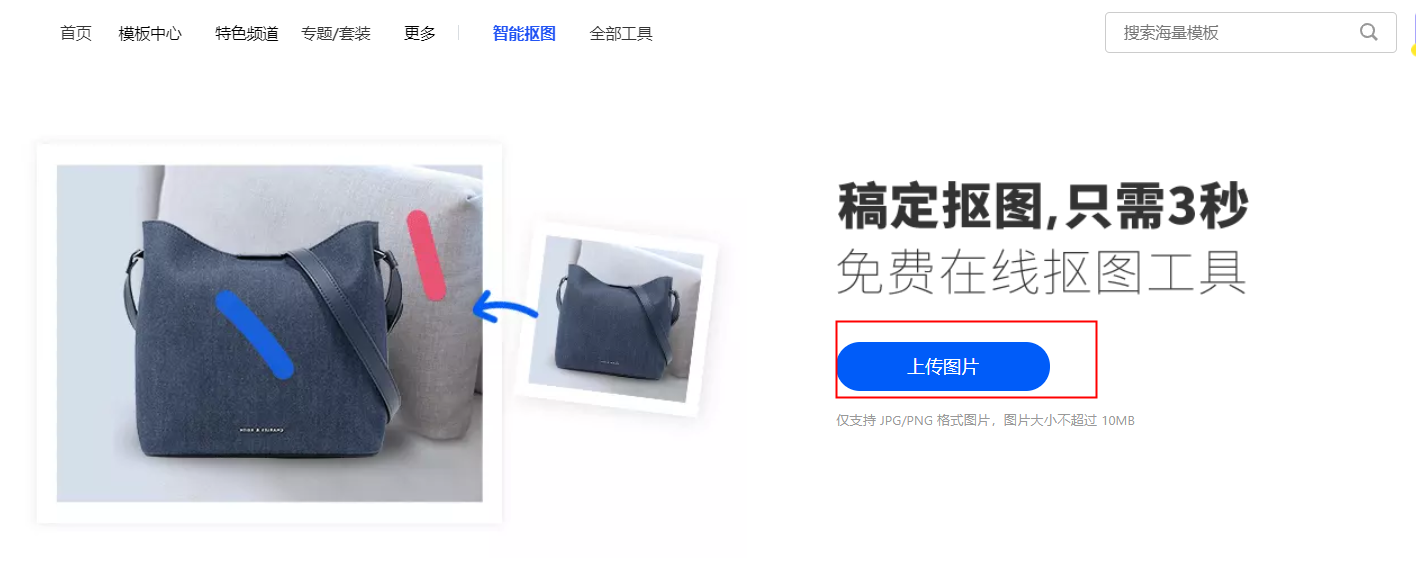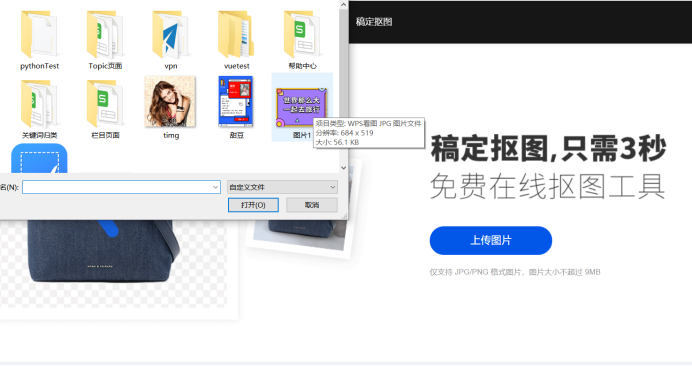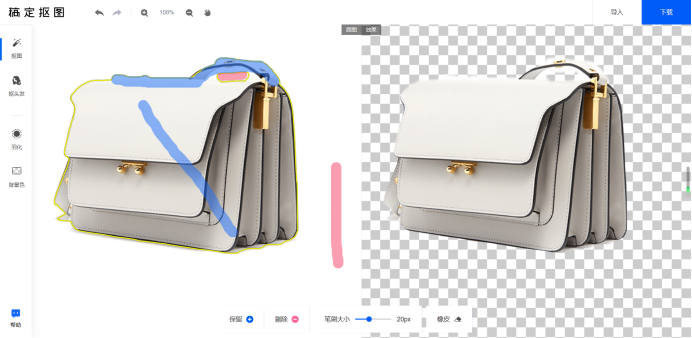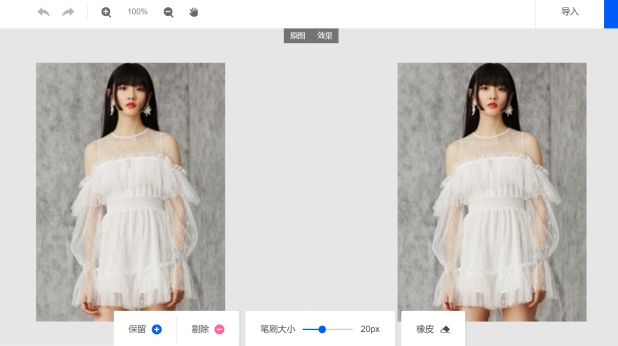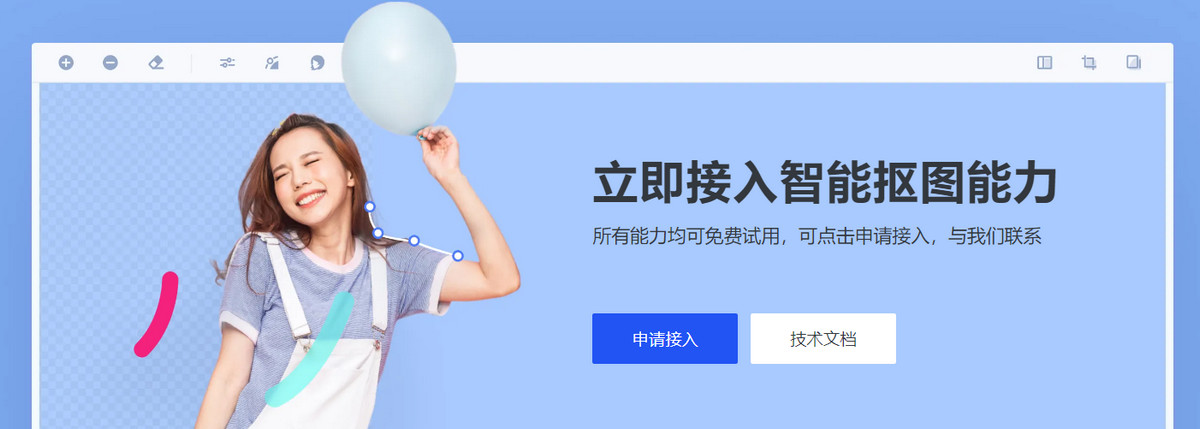怎么抠图到另一张照片?分享照片抠图的教程
2023-08-16 15:53怎么抠图到另一张照片?这是很多ps菜鸟都想知道的答案。对于很多ps大神来说,完全就不把怎么抠图到另一张照片当成是一个难题,因为这都对于他们来说都是小菜一碟,可能每天就要抠图几千张。但是很多ps小菜鸟还不知道啊!而且有的时候不管是在生活中还是在工作中,对于从照片中抠图的运用总是在所难免的,而如果自己不知道照片怎样抠图的话,就要到处找人帮忙,非常地麻烦。
那么今天,小编就带着安利来啦,稿定设计的在线ps,菜鸟也能轻松掌握的ps平台。话不多说,先行分享照片抠图的教程给大家吧。
首先进入稿定设计的在线ps,上传自己需要抠图的照片。
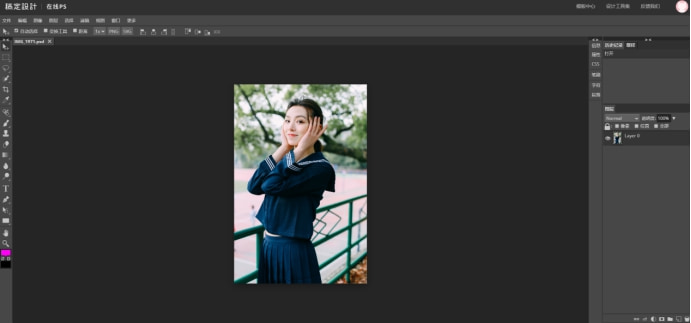
按Ctrl+j对图层进行复制,然后选择左侧的“磁性套索”,将人物的轮廓勾勒出来,勾勒完成之后按回车键。抠图选定的区域就呈现出来了。
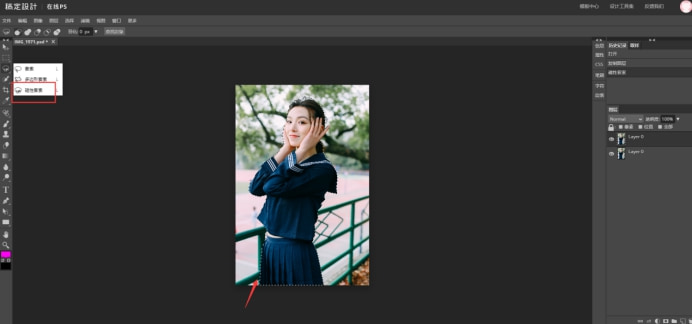
接着选择“反选”,然后按Delete键,人物抠图就完成了,点击有的小眼睛就可以看到效果图。
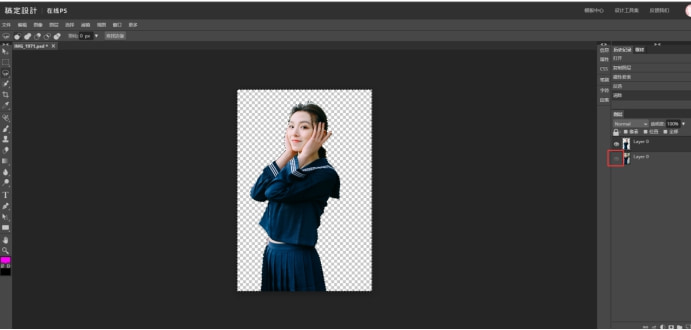
人物抠图完成之后,再选择上传另外一张照片。
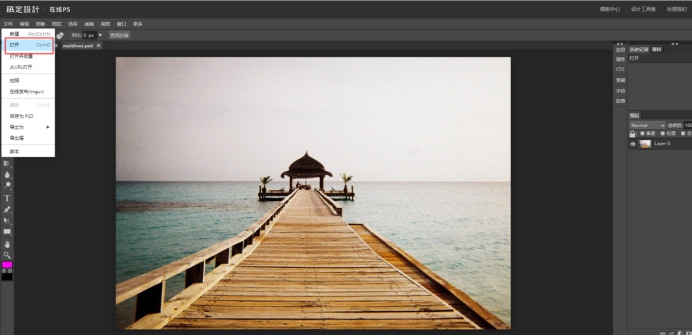
点击“移动”,将原来那张图层上抠出来的人物复制到另一外张图上,那么就完成了。
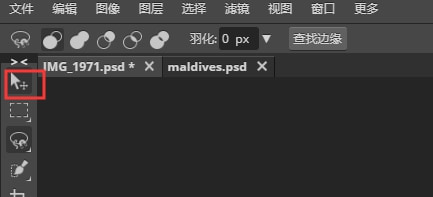
怎么抠图到另一张照片?在稿定设计就是这么简单。
抠图是图像处理中最常做的操作之一,是把图片或影像的某一部分从原始图片或影像中分离出来成为单独的图层。主要功能是为了后期的合成做准备。在稿定设计进行抠图,就算是菜鸟也能快速掌握,快来体验吧~
接下来看看